Jak zapobiec tworzeniu niechcianych wydarzeń w Kalendarzu Google przez Gmaila?
Przedstawiciel marketingowy zaprasza Cię na webinar dotyczący oprogramowania, które wypróbowałeś wieki temu. Po pierwsze, nie chciałeś tego e-maila - i tak wysłali go automatycznie. Po drugie, teraz pojawia się jako wydarzenie w Kalendarzu Google. Irytujące.
Zapobieganie generowaniu wydarzeń kalendarza przez Gmaila jest wykonalnym rozwiązaniem, aby złagodzić takie zdarzenia w przyszłości. Na szczęście istnieją środki zapobiegające takiemu zachowaniu.
Jak powstrzymać Gmaila przed aktualizowaniem Kalendarza Google
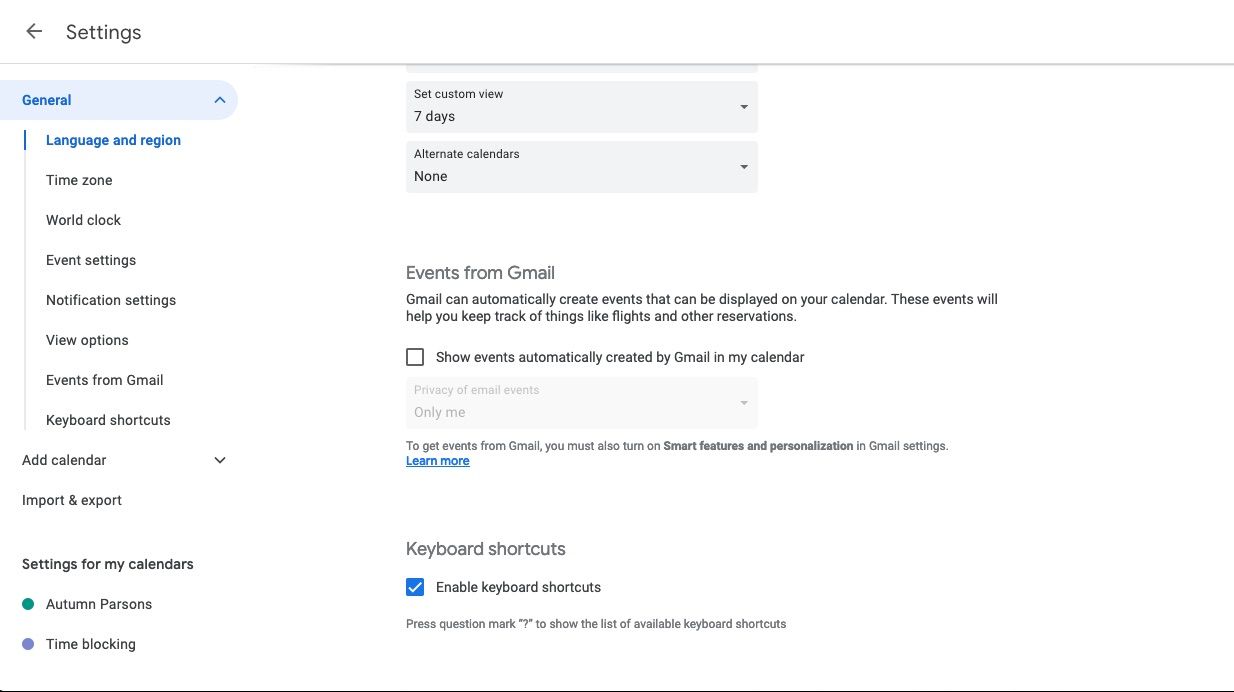
Wyłączenie automatycznego tworzenia wydarzeń w Kalendarzu Google może złagodzić niepożądane zdarzenia, zachowując jednocześnie płynną integrację z innymi aplikacjami, takimi jak Gmail i Meet. W tym celu należy przejść do ustawień Kalendarza Google, w których można wprowadzić zmiany zapobiegające generowaniu niechcianych zdarzeń przez automatyzację.
Kliknij ikonę koła zębatego znajdującą się w prawym górnym rogu ekranu.
⭐WybierzUstawienia.
Wybierz wydarzenia z Gmaila, przechodząc do kategorii “Ogólne” na pasku bocznym lub przewijając dostępne opcje, aż do znalezienia żądanego wydarzenia.
Skonfiguruj Kalendarz Google tak, aby wyświetlał wydarzenia generowane automatycznie przez Gmaila, takie jak zaproszenia na wydarzenia i przypomnienia, bez konieczności ręcznego sprawdzania każdego z nich.
Firma Google wdrożyła funkcję, która automatycznie zapisuje wszelkie modyfikacje wprowadzone w jej aplikacjach, w tym w Gmailu, eliminując w ten sposób potrzebę ręcznego wprowadzania harmonogramu przez użytkowników za pośrednictwem powiadomień e-mail. Aktualizacja ta zapewnia większą wydajność i wygodę wszystkim użytkownikom tych usług.
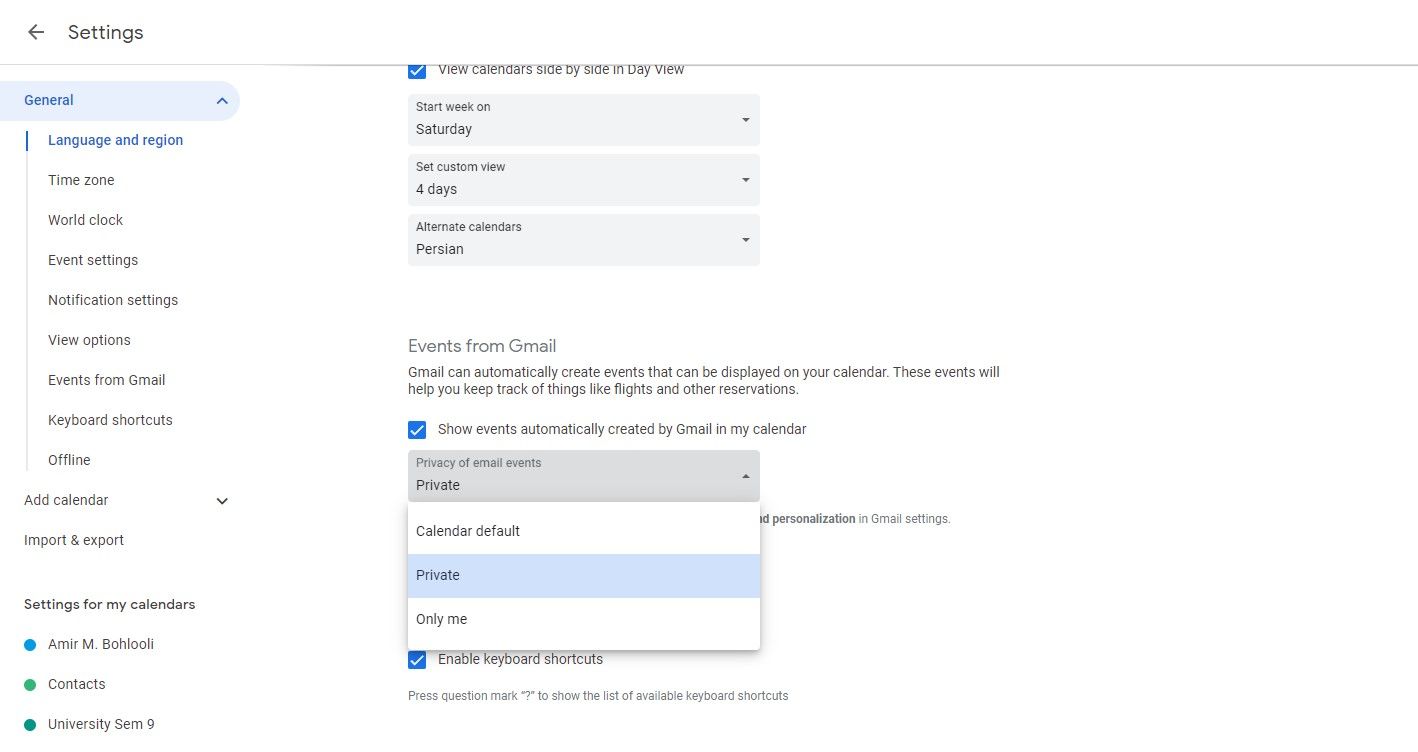
Jeśli chcesz zachować tę funkcję, zachowując poufność takich zdarzeń w swoim harmonogramie, możesz skorzystać z menu rozwijanego znajdującego się pod odpowiednim nagłówkiem, aby zmienić ustawienia prywatności dla zdarzeń opartych na wiadomościach e-mail na “Tylko ja”.
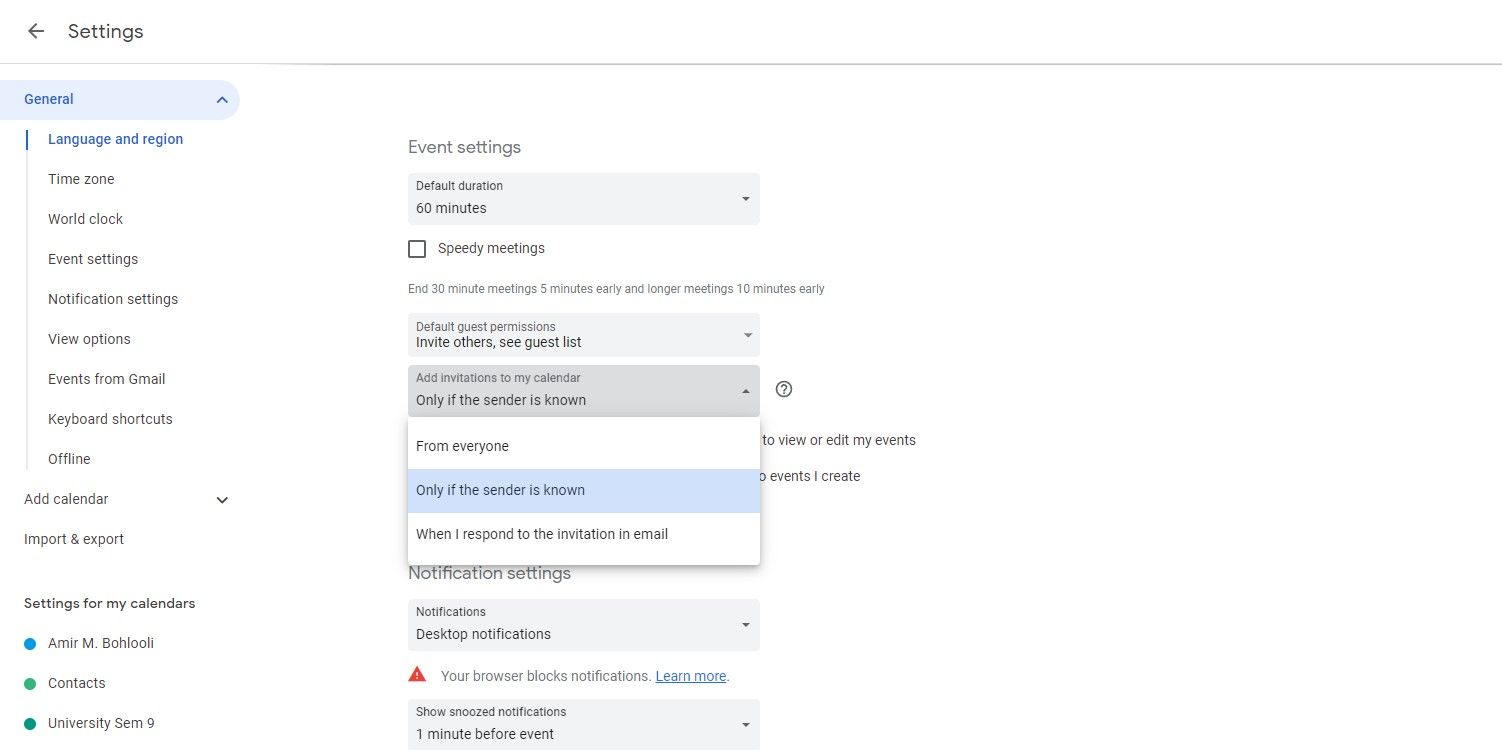
Aby zapobiec niechcianym spamowym zaproszeniom w Kalendarzu Google, większość osób decyduje się na dezaktywację określonej funkcji. Niemniej jednak nadal można korzystać z tej funkcji, ograniczając ją do akceptowania zaproszeń tylko z uznanych źródeł lub wydarzeń, na które wcześniej odpowiedzieli. Aby to osiągnąć, wystarczy przejść do “Ustawień wydarzenia” i dostosować menu rozwijane pod etykietą “Dodaj zaproszenia do mojego kalendarza”, wybierając opcję “Tylko jeśli nadawca jest znany” lub “Kiedy odpowiadam na zaproszenie w wiadomości e-mail”.
Usunięcie z Kalendarza Google wszelkich zaplanowanych spotkań lub zadań niezwiązanych z nauką, takich jak obowiązki zawodowe lub osobiste, pomaga utrzymać koncentrację podczas sesji nauki bez przerywania jej nieistotnymi wydarzeniami. Co więcej, takie podejście zapobiega wkraczaniu niechcianych wydarzeń spamowych w wyznaczone w kalendarzu przedziały czasowe zarezerwowane dla zajęć akademickich.
Odzyskaj kontrolę nad Kalendarzem Google
Niestety, pojawienie się niepożądanych zdarzeń w Kalendarzu Google może być dość irytujące. Co więcej, jeśli współpracownicy będą chcieli umówić się z Tobą na spotkanie, takie ingerencje mogą skomplikować ich wysiłki i spowodować niepotrzebne niedogodności.
Aby wstępnie rozwiązać potencjalne problemy z automatycznym dodawaniem wydarzeń, można zdecydować się na uniemożliwienie Gmailowi autonomicznego generowania wpisów kalendarza. Zaleca się przejrzenie i dostosowanie ustawień wydarzeń przed całkowitym wyłączeniem tej funkcji, aby upewnić się, że pożądane funkcje pozostaną nienaruszone.